Apenas adquirimos una nueva PC, esta funciona bastante rápido. Pero con el paso del tiempo, instalación de programas, acumulación de archivos, etc. Evidentemente va perdiendo dicha rapidez, especialmente aquellos ordenadores que no son tan potentes en cuanto a hardware. Por eso mismo es fundamental aprender cómo acelerar y optimizar un ordenador portátil, que son los que más sufren esta clase de problemas.
Mejorar rendimiento, acelerar y optimizar un ordenador portátil paso a paso
En la siguiente guía veremos tres métodos infalibles para que puedas aumentar el rendimiento, acelerar y optimizar tu ordenador portátil para que funcione de maravilla, de la misma forma que funcionaba cuando recién lo habías adquirido.
Deshabilitar los programas de inicio
Es muy probable que, después de un tiempo de uso, instaláramos varios programas en nuestro ordenador. Muchos de estos los usamos ocasionalmente, pero siguen iniciándose al arrancar el sistema operativo. Esto hace que el tiempo de arranque del ordenador sea más prolongado.
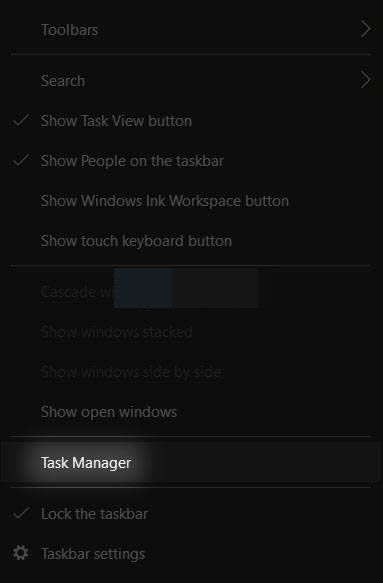
Existe una manera de evitarlo y es demasiado fácil. Simplemente tendremos que dar clic derecho en un espacio vacío en la barra de tareas y luego seleccionar “Administrador de tareas”.
Una vez que se abre el Administrador de tareas, tendremos que dar clic en la parte inferior izquierda, donde dice “Más detalles”.
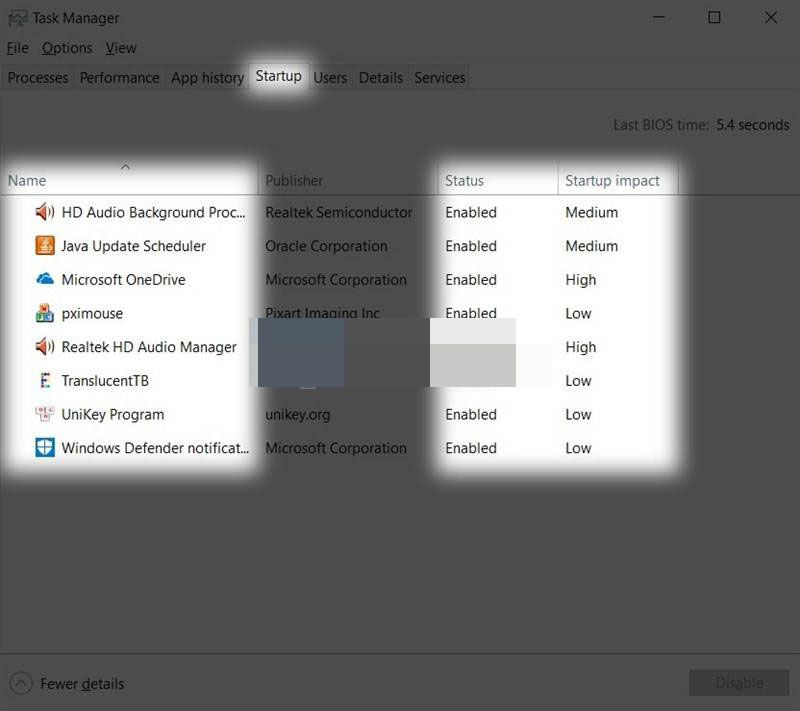
A continuación, tendremos más opciones para configurar, vamos a dirigirnos a la pestaña de “Inicio”.
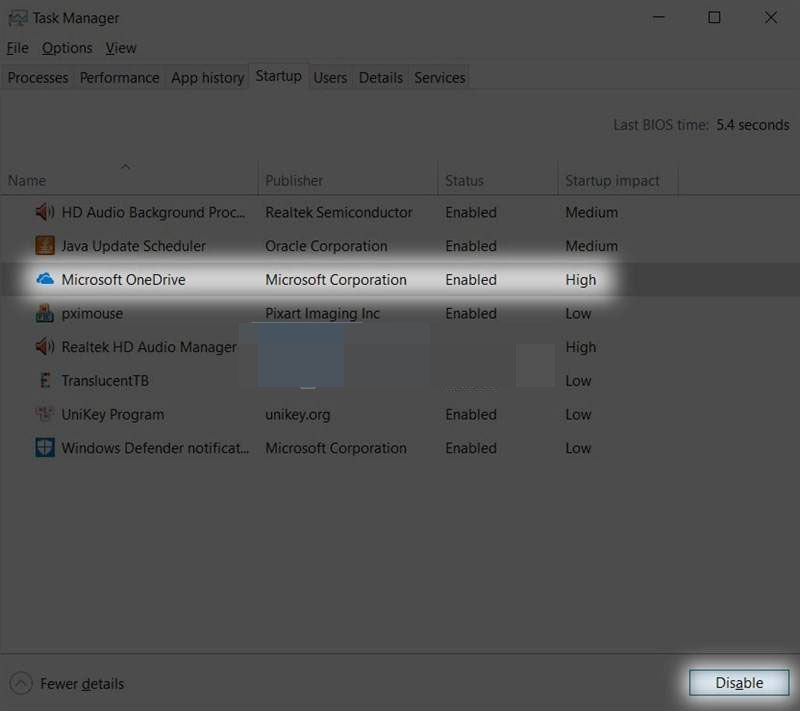
Aquí vamos a ver todos los programas que se abren apenas iniciamos el ordenador. Lo que haremos será dar clic derecho a aquellos que no necesitamos que se abra y pondremos “Deshabilitar”.
No te preocupes de que puedes volverlos a ejecutar con normalidad. Haciendo esto simplemente evitamos que se abran de forma automática al iniciar el sistema operativo.
Desfragmentar el disco duro
En este caso es únicamente para discos duros mecánicos (HDD) si tienes un disco en estado sólido (SSD) no hace falta que hagas esto. Incluso existen programas para verificar el estado de un SSD o HDD, algo que es muy recomendable.
El trabajo de un disco duro es leer y escribir los datos del ordenador. Estos elementos se colocan juntos para facilitar el acceso. El problema es cuando desinstalamos y borramos algo, entonces comienzan a aparecer espacios vacíos, donde estaba antes, ahora ya no están.
Estos espacios hacen que al sistema le cueste más tiempo encontrar la información, lo que se traduce en que el sistema se vuelve más lento. Al desfragmentar el disco, lo que hacemos es reorganizar toda la información existente, eliminando esos espacios vacíos que pertenecían a las apps o archivos que borramos anteriormente.
Lo único que debemos tener en cuenta es que este proceso puede demorar bastante tiempo. Dependerá de la capacidad del disco y la cantidad de aplicaciones, programas o archivos que tenemos en el mismo.
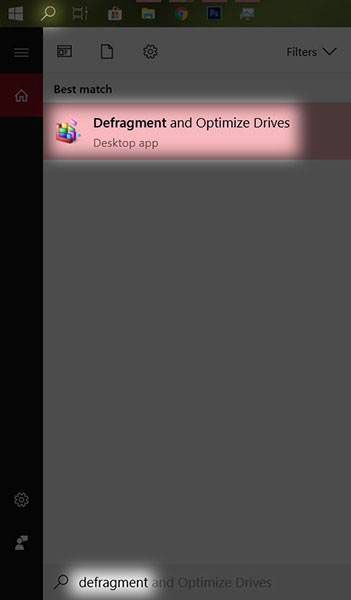
Para hacerlo, simplemente presionamos la tecla de “Windows” o damos clic en “Inicio” y después escribimos “Desfragmentar” aparecerá la opción que buscamos y presionamos “Enter”.
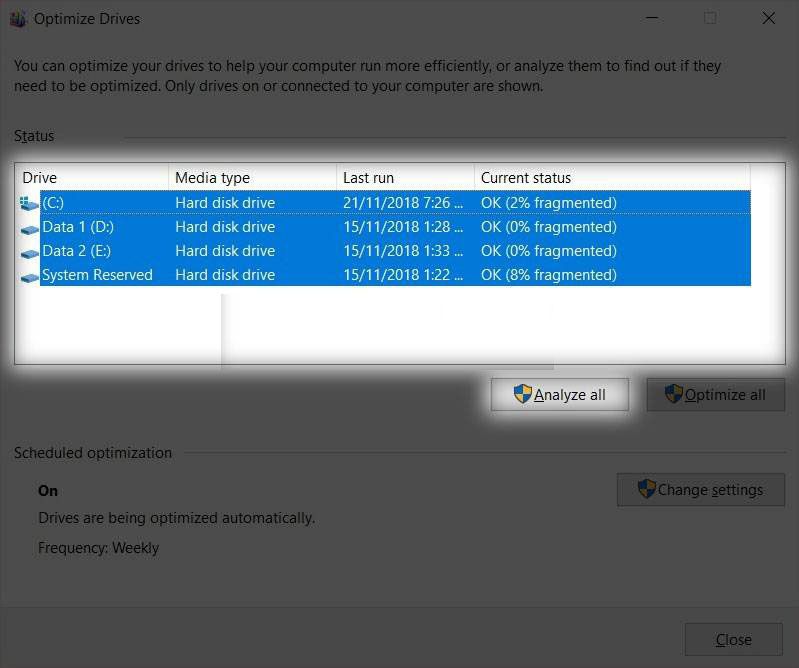
Después de esto vamos a seleccionar todos los discos duros que tenemos y dar clic en “Analizar todo” para que comience el desfragmentado de disco.
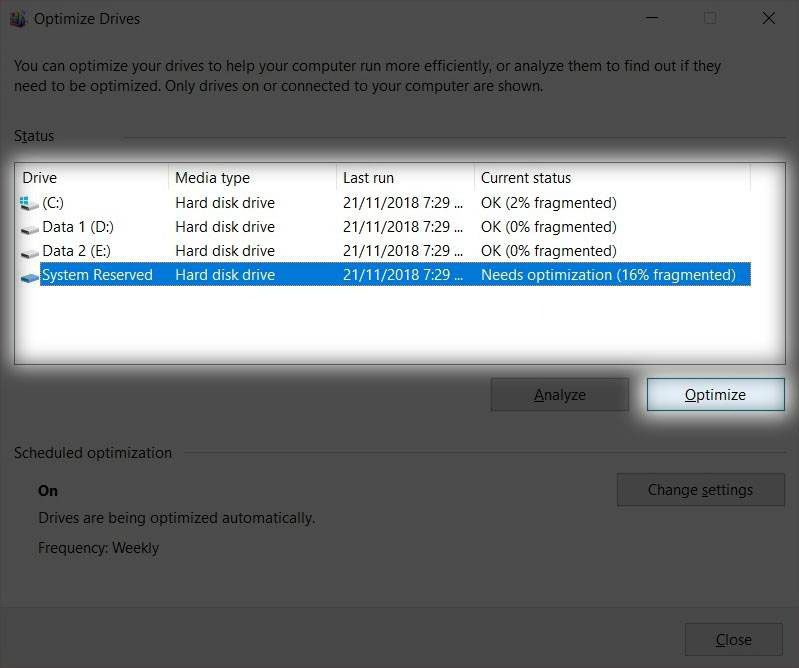
Debemos tener en cuenta algo, si aparece en “Estado de disco” la palabra “OK” entonces no es necesario que hagamos nada. En caso de que aparezca “Necesita optimización” entonces vamos a tener que enfocarnos en dicho disco.
Seleccionamos el disco que necesita optimización y tendremos que dar clic en el botón “Optimizar” que se encuentra del lado derecho de “Analizar”. Ahora simplemente queda esperar a que termine el proceso.
Aumentar la RAM virtual
Cuando nuestro ordenador necesita más RAM, este se ralentizará de forma considerable. En caso de que no podamos hacernos con más RAM física, otra opción es aumentando la RAM virtual a través del disco duro.
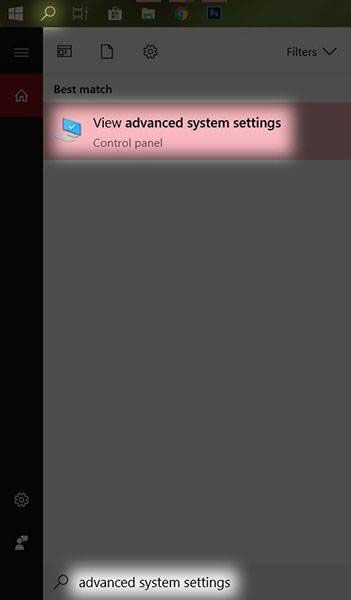
Para esto vamos a tener que presionar “Windows” o “Inicio” y escribir la palabra “Configuración avanzada del sistema” y luego le damos “Enter”.
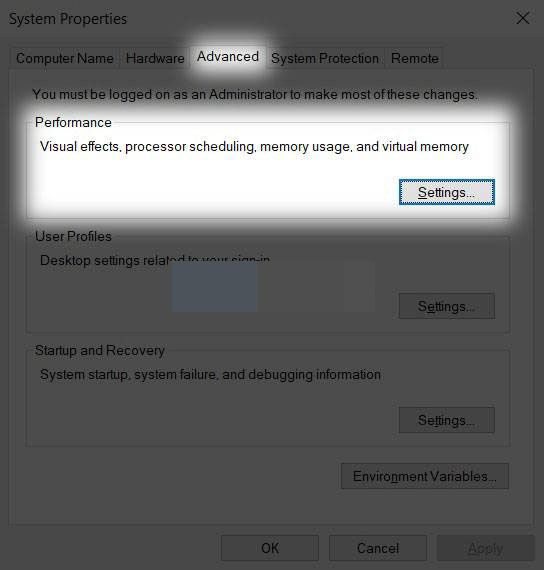
En la pestaña “Avanzado” vamos a tener que dirigirnos al apartado de “Rendimiento” y dar clic en el botón “Configuración”.
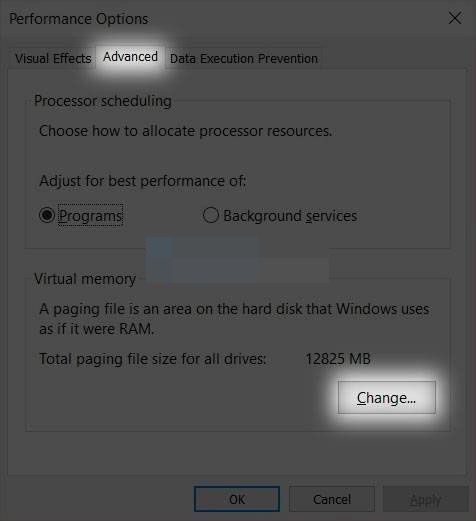
En este nuevo apartado, tendremos que dirigirnos nuevamente a la pestaña “Avanzado” y luego daremos clic en el botón “Cambiar”.
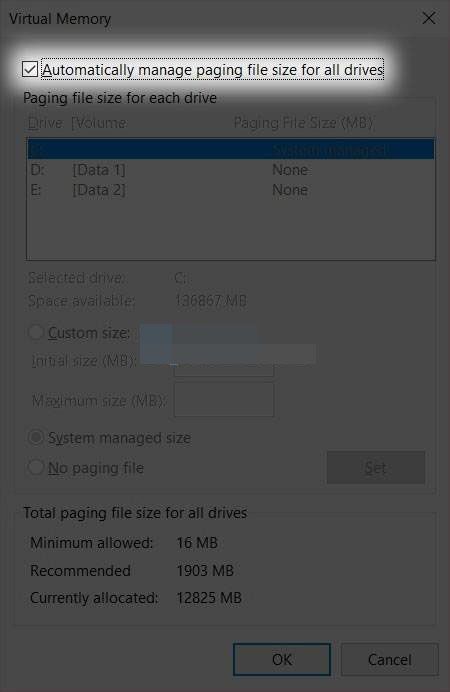
Aquí tendremos que desmarcar la opción “Administrar automáticamente el tamaño del archivo de paginaciones para todas las unidades”.
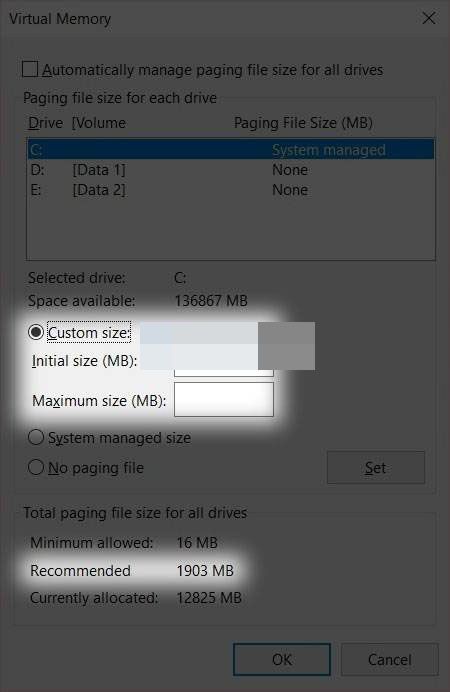
Se nos habilita la posibilidad de elegir un tamaño personalizado.
- En el cuadro “Inicial” es la capacidad mínima que podemos configurar, el parámetro 1,5 veces la capacidad de RAM del ordenador.
- En el cuatro “Máximo” es la capacidad máxima, podemos configurar hasta 3 veces la capacidad de RAM del ordenador actual, pero no tenemos que exceder lo que aparece en “Recomendado” en la parte inferior.
Una vez que terminamos de configurar todo vamos a dar clic en “Establecer” y después vamos a “Aceptar” en la parte inferior, finalmente vamos a tener que reiniciar el ordenador para poder aplicar estos cambios.


¿Tienes alguna pregunta o problema relacionado con el tema del artículo? Queremos ayudarte.
Deja un comentario con tu problema o pregunta. Leemos y respondemos todos los comentarios, aunque a veces podamos tardar un poco debido al volumen que recibimos. Además, si tu consulta inspira la escritura de un artículo, te notificaremos por email cuando lo publiquemos.
*Moderamos los comentarios para evitar spam.
¡Gracias por enriquecer nuestra comunidad con tu participación!